Dans ce tutoriel, je vais vous expliquer comment activer le pare-feu sur un ordinateur avec Ubuntu et le gérer avec UFW.
UFW pour Uncomplicated Firewall est un utilitaire en ligne de commande simplifié de Netfilter, c’est une alternative simple à iptables, qui permet de gérer les règles du pare-feu.
Si UFW n’est pas installé, utiliser la commande ci-après pour l’installer :
sudo apt install ufw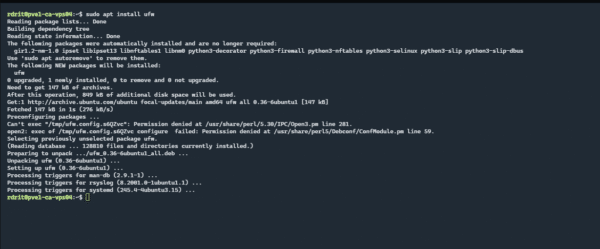
Par défaut, le pare-feu est désactivé, pour vérifier le statut utiliser la commande suivante :
sudo ufw status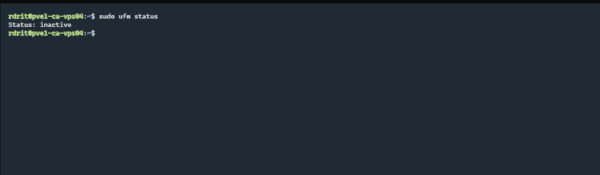
On peut voir sur la capture, que la commande, nous indique que le statut est inactif
Avant d’activer le firewall, il faut ajouter les règles pour les ports / services, que nous souhaitons rendre disponible sur le serveur, car par défaut, tout le trafic entrant est bloqué.
Pour illustrer ce tutoriel, je vais vous montrer comment autoriser le trafic sur des ports (22,80 et 443) et également autoriser toutes les connexions entrantes depuis une adresse IP.
Pour ajouter une règle c’est assez simple, il faut utiliser la commande ufw en indiquant en première paramètre allow puis le port ou le nom du service.
Pour ouvrir le trafic entrant sur le port 80 (http).
sudo ufw allow 80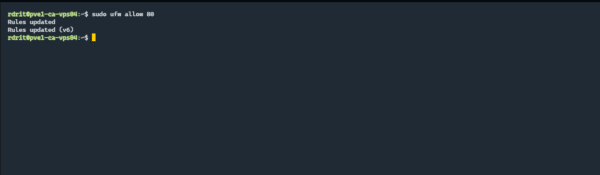
La retour de la commande, nous informe que la règle a été ajoutée.
Par défaut, cela ouvre le port 80 en TCP et UDP.
Par exemple, pour ouvrir le 443 (https) seulement sur en TCP, il faut indiquer après le numéro du port que l’on souhaite seulement en TCP.
sudo ufw allow 443/tcpPour finir sur les exemples d’ouverture de port, on va voir comment autoriser un service, pour connaitre les services utiliser la commande ci-après :
less /etc/services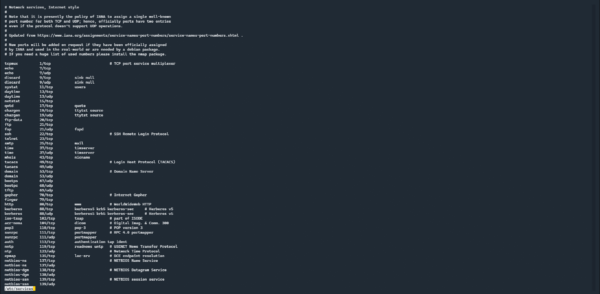
Comment vous pouvez le voir, on retrouve dans cette liste « tous » les servies réseaux connus, il n’y a pas seulement les services installés.
Pour autoriser le service ssh, nous allons indiquer le nom du service en paramètre à la place du port.
Ce qui nous donne :
sudo ufw allow sshSi vous souhaitez autoriser tous le trafic entrant depuis une adresse IP, à la place du port ou du service, on va indiquer from suivi de l’adresse IP
sudo ufw allow from X.Y.Z.WContrairement au port ou au service, la regle ne sera valide que en IPv4 ou IPv6 en fonction de l’adresse IP entrée (ce qui parait logique 😉 )
Maintenant que les règles ont été ajoutées, on va pouvoir passer à l’activation du pare-feu.
Tant que le pare-feu n’est pas activé, on ne peut pas voir les règles
Pour activer le firewall, entrer la commande ci-dessous, une confirmation est demandée :
sudo ufw enable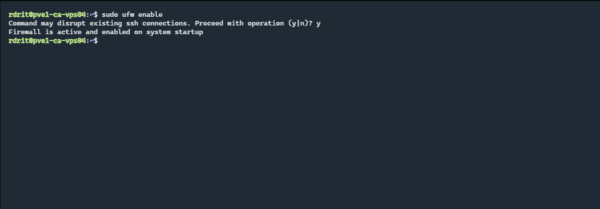
Le pare-feu est maintenant actif, on peut le vérifier en entrant de nouveau la commande : sudo ufw status
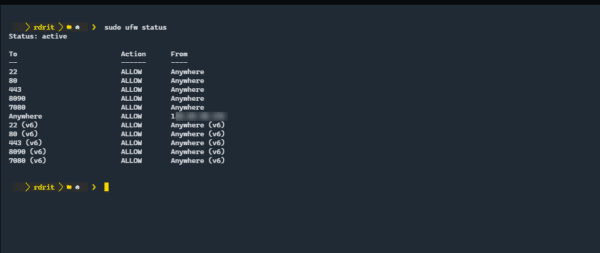
Cette fois ci, on peut voir que le firewall est actif, de plus la commande retourne les règles.
Si vous ajoute le paramètre verbose à la commande, nous avons plus d’information sur la paramétrage du pare-feu (logging, règle par défaut …)
sudo ufw status verbose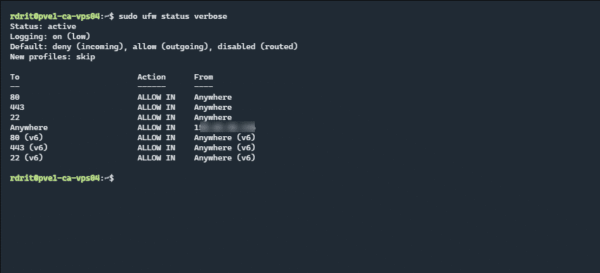
Pour agir sur les règles (notamment les supprimer), il faut utiliser le paramètre numbered pour afficher le numéro de la règle.
sudo ufw status numbered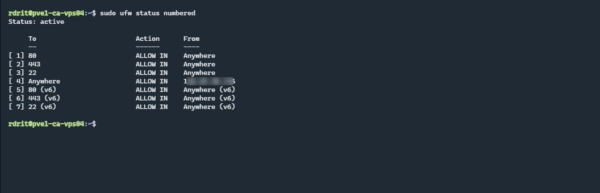
Si vous souhaitez enregistrer enregistrer les événements du firewall, il faut activer l’enregistrement.
sudo ufw logging onL’activation des logs est nécessaire si vous utilisez Crowdsec ou Fail2Ban afin qu’ils puissent détecté les scans.
Vous avez maintenant les informations nécessaires pour activer le pare-feu avec UFW sur Ubuntu


